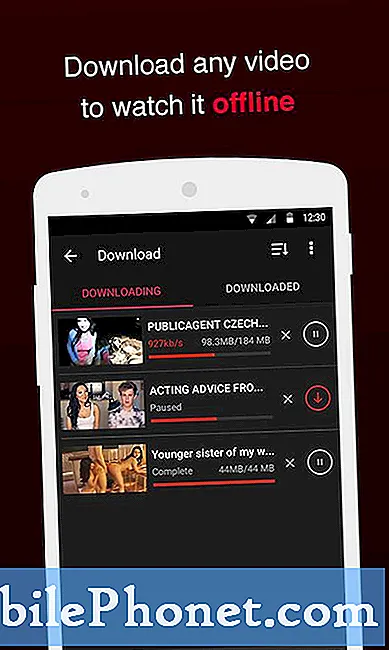Зміст
- Проблема 1: Galaxy J7 не зарядить акумулятор до 100%, вимикається самостійно після завантаження
- Проблема 2: Galaxy J7 не заряджається, зарядка застрягла на 92%
# GalaxyJ7 - один з небагатьох не флагманських пристроїв Samsung, який забезпечує високу продуктивність, як і більш дорогі лінії S та Note. Але як і будь-який інший смартфон сьогодні, він не застрахований від проблем, пов’язаних із зарядом та зарядом. Сьогодні ми пропонуємо вам два зареєстровані випадки, коли J7 не вдалося зарядити належним чином і нормально завантажитися. Ми сподіваємось, що запропоновані нами рішення будуть корисними.
Якщо ви шукаєте рішення для власного випуску #Android, ви можете зв’язатися з нами, скориставшись посиланням внизу цієї сторінки.
Описуючи свою проблему, будь ласка, будьте якомога детальніші, щоб ми могли легко визначити відповідне рішення. Якщо можете, будь ласка, включіть точні повідомлення про помилки, які ви отримуєте, щоб дати нам уявлення з чого почати. Якщо ви вже пробували деякі кроки з усунення несправностей, перш ніж писати нам електронною поштою, обов’язково згадайте їх, щоб ми могли пропустити їх у своїх відповідях.
Нижче наведено конкретні теми, які ми пропонуємо вам сьогодні:
Проблема 1: Galaxy J7 не зарядить акумулятор до 100%, вимикається самостійно після завантаження
Привіт! Сьогодні у мене почалися проблеми з моїм Samsung Galaxy J7. Я намагався використовувати його, коли він вимкнувся. Отже, я підключив його до зарядки, думаючи, що це проблема низького заряду акумулятора (це би становило від 15% до 0% менше ніж за 5 хвилин). Я залишив його вимкненим і заряджався приблизно 30 хвилин. Коли я пішов, щоб увімкнути його знову, я зміг прочитати текстове повідомлення і відповісти на нього, перш ніж воно знову вимкнеться. Я продовжував заряджати його, але щоразу, коли йду його вмикати, воно починає завантажуватися, але потім буде вимкнути назад.
Іноді я можу відкрити програму, наприклад повідомлення, але не можу нічого надіслати, перш ніж вона знову вимкнеться. Іноді я не можу відкрити жодну програму до її вимкнення; але він негайно перезавантажується, якщо акумулятор занадто низький.
Я намагався використовувати різні зарядні пристрої, щоб перевірити, чи це не є проблемою, і спробував м'який перезапуск (двічі), але безуспішно. Я не впевнений, що відбувається. Безпосередньо перед тим, як він почав вимикатись і вмикатись без зупинок, я помітив, що всі мої програми, які зберігаються на моїй SD-карті, не завантажуються. Будь ласка, допоможи мені! Заздалегідь спасибі! З повагою, Вчитель у розпачі. - Дженніфер
Рішення: Привіт Дженніфер. Всі симптоми узгоджуються з несправним акумулятором, тому, ймовірно, ви в кінцевому підсумку придбаєте новий акумулятор. Перш ніж це зробити, добре, якщо ви зможете усунути будь-які можливі причини програмного забезпечення, тож ось такі кроки ви можете спробувати:
Перекалібруйте акумулятор
Операційна система Android іноді може втратити відстеження справжнього рівня заряду акумулятора, що призводить до передчасного вимкнення. Це може статися після тривалої роботи пристрою або періоду роботи телефону без перезавантаження. Іноді погано кодовані сторонні програми також можуть призвести до подібної ситуації. Щоб виправити проблему, потрібно просто допомогти операційній системі отримувати правильні показники рівня заряду акумулятора. Для цього виконайте такі дії:
- Повністю розрядіть акумулятор. Це означає використовувати пристрій до тих пір, поки він не вимкнеться самостійно, а рівень заряду батареї складе 0%.
- Заряджайте телефон, поки він не досягне 100%. Обов’язково використовуйте оригінальне зарядне обладнання для вашого iPhone і дайте йому повністю зарядитися. Не вимикайте пристрій як мінімум ще дві години, а також не використовуйте його під час заряджання.
- Після закінчення часу відключіть пристрій від мережі.
- Виконайте теплий перезапуск, одночасно утримуючи кнопки живлення та головну, поки не з’явиться логотип Apple.
- Користуйтеся телефоном, поки він знову повністю не закінчиться.
- Повторіть кроки 1-5.
Перевірте наявність сторонньої програми
Як зазначалося вище, додатки також можуть спричиняти проблеми. Якщо ви тип, який імпульсивно встановлює програми, існує ймовірність того, що ви встановили проблемну. Що стосується встановлення додатків, добре, якщо ви спочатку про це дослідите. Перевірка відгуків інших користувачів також може допомогти скласти уявлення про те, який продукт ви вводите у свою систему. Деякі програми маскуються під законні, але, потрапивши всередину, розробник може робити все, що завгодно. Деякі використовуються для викрадення особистої інформації, інші - для моніторингу ваших звичок перегляду, тоді як інші можуть дозволяти іншим шкідливим програмам встановлюватись без вашого відома. Якщо спочатку ви не вибрали хороших додатків, ви повинні звинувачувати себе лише тоді, коли виникає будь-яка з цих проблем.
Тим не менше, інші програми можуть забезпечити обіцяне завдання, але їх розробник може бути недосвідченим. Додатки, створені з недостатнім ресурсом та / або досвідом, часто закінчуються, що спричиняє проблеми з іншими програмами або з операційною системою. Щоб перевірити, чи встановили ви його, перезавантажте телефон у безпечний режим. У цьому режимі всі сторонні програми та служби не працюватимуть. Якщо телефон заряджається нормально і завантажується нормально, це свідчить про те, що один із додатків створює проблеми. Щоб його ідентифікувати, потрібно витратити час на цикл видалення програми та спостереження за телефоном. Повторюйте той самий цикл, поки не визначите причину проблеми.
Якщо ви раніше не пробували завантажитися в безпечному режимі, ось як це робиться:
- Вимкніть пристрій.
- Натисніть і утримуйте клавішу живлення поруч з екраном із назвою пристрою.
- Коли на екрані з’явиться „SAMSUNG”, відпустіть клавішу живлення.
- Відразу після відпускання клавіші живлення натисніть і утримуйте клавішу зменшення гучності.
- Продовжуйте утримувати клавішу зменшення гучності, поки пристрій не завершить перезапуск.
- У нижньому лівому куті екрана відображатиметься безпечний режим.
- Відпустіть клавішу зменшення гучності, коли з’явиться повідомлення «Безпечний режим».
Поверніть усі налаштування програмного забезпечення за замовчуванням
Якщо після перших двох кроків, зазначених вище, не відбудеться жодних змін, варто розглянути більш радикальне рішення, яке називається скидання до заводських налаштувань. Як випливає з назви, це рішення змусить усі налаштування повернутися до заводського стану, який, як правило, не містить помилок. Це ефективне рішення для усунення помилок, які могли виникнути з часом. Щоб відновити заводські налаштування J7, виконайте такі дії:
- Створіть резервну копію даних у внутрішній пам’яті. Якщо ви ввійшли в обліковий запис Google на пристрої, ви активували функцію захисту від крадіжки, і вам потрібні будуть ваші облікові дані Google, щоб завершити основне скидання.
- Вимкніть пристрій.
- Натисніть і утримуйте клавішу збільшення гучності та клавішу Home, потім натисніть і утримуйте клавішу живлення.
- Коли відобразиться екран з логотипом пристрою, відпустіть лише клавішу живлення
- Коли відобразиться логотип Android, відпустіть усі клавіші („Встановлення оновлення системи“ відображатиметься приблизно 30–60 секунд, перш ніж відображатимуться опції меню відновлення системи Android).
- Натисніть клавішу зменшення гучності кілька разів, щоб виділити „wipe data / factory reset“.
- Натисніть кнопку живлення, щоб вибрати.
- Натискайте клавішу зменшення гучності, доки не буде виділено «Так - видалити всі користувацькі дані».
- Натисніть кнопку живлення, щоб вибрати та розпочати основне скидання.
- Коли головне скидання завершено, виділяється „Перезавантажити систему зараз“.
- Натисніть клавішу живлення, щоб перезапустити пристрій.
- Знову налаштуйте телефон і спостерігайте, як працює зарядка та завантаження, перш ніж перевстановлювати будь-яку програму.
Замініть акумулятор
Якщо після відновлення заводських налаштувань нічого не покращиться, ви можете припустити, що в цьому винне погане обладнання Перш ніж ви вирішите надіслати телефон, спробуйте використати інший акумулятор J7. Якщо ви знаєте когось із таким же телефоном, як ваш, спробуйте позичити його / її акумулятор. Якщо це неможливо, віднесіть телефон до ремонтної майстерні, яка може перевірити батарею. Якщо технік скаже, що батарея погана, її заміна повинна вирішити проблему. Однак, якщо технік скаже, що акумулятор справний і працює, у цього повинна бути інша причина. На жаль, це також означає, що вам доведеться відправити телефон на ремонт. Залежно від проблеми, це може коштувати вам щонайменше пару сотень доларів, особливо якщо це стосується заміни материнської плати.
Проблема 2: Galaxy J7 не заряджається, зарядка застрягла на 92%
Я оновив свій телефон новим програмним забезпеченням, і з тих пір телефон не заряджається, і я не знаю чому. Я взяв із собою кілька зарядних пристроїв і досі не працюю. Там сказано, що заряджається, але це не зарядка мого телефону. Це говорить 92% кожного разу. Я дуже не хочу купувати новий телефон. Якщо заряду акумулятора більше, ніж у мене, я повинен придбати новий телефон. - Christyglamar12
Рішення: Привіт, Christyglamar12. Якщо ви впевнені, що проблема виникла відразу після оновлення програмного забезпечення, видалення розділу кеш-пам'яті та / або відновлення заводських налаштувань може допомогти вирішити проблему. Ці рішення доступні після завантаження пристрою в режим відновлення, тому нижче наведено кроки, як це зробити:
- Заряджайте телефон принаймні 30 хвилин.
- Натисніть і утримуйте клавіші «Головна» та «Гучність вгору», потім натисніть і утримуйте клавішу живлення.
- Коли на екрані з’явиться логотип Samsung Galaxy, відпустіть клавішу живлення, але продовжуйте утримувати клавіші головного екрана та збільшення гучності.
- Коли з’явиться логотип Android, ви можете відпустити обидві клавіші і залишити телефон на 30–60 секунд.
- У цьому режимі ви можете або стерти розділ кеш-пам'яті, або зробити скидання до заводських налаштувань.
Якщо після відновлення заводських налаштувань / загального скидання не вдається вирішити проблему, замініть акумулятор.